在网上看到这种水果图标,觉得很可爱,把制作方法跟大家分享下,这是我绘制的效果图,原图当然更漂亮!

单个水果png格式
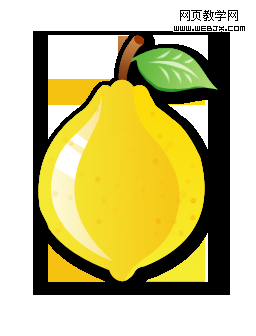

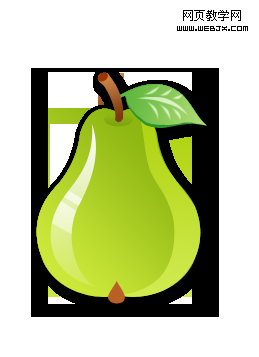
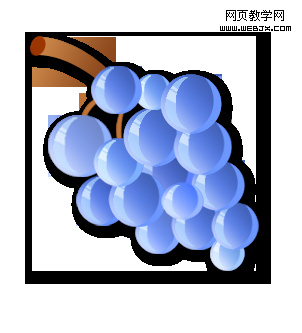
|||
这里以青梨为例,其它的水果做法大同小异。所用图层比较多,有耐心的可以跟着学习一下。

新建白背景文档,新建图层画梨身,新建路径,画如图所示路径。

转为选区反选。设置渐变条,如图所示颜色。
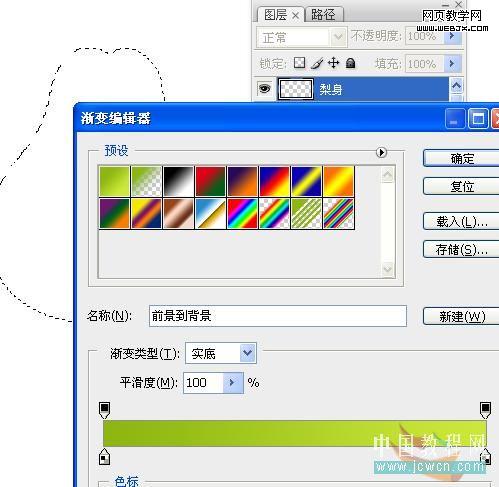
拉渐变

|||
新建图层高光1,打开路径,用钢笔在减法状态下大致辞画出路径2。
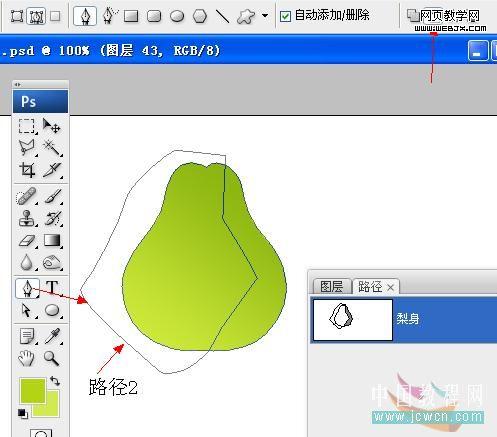
路径选择工具框选,进行组合。注意是减法。
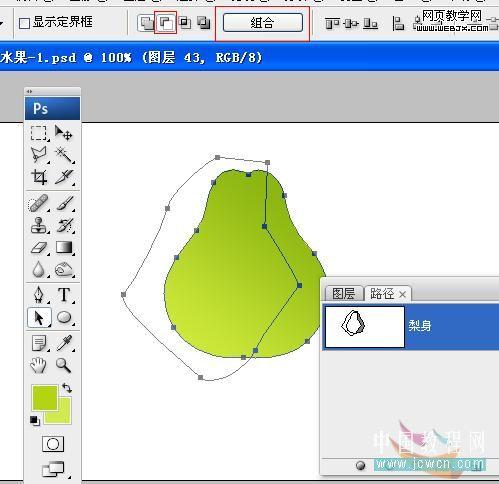
运算结果如图:
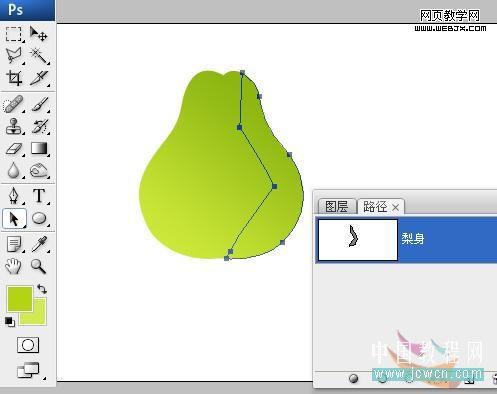
再进行细致调整,得到如图:
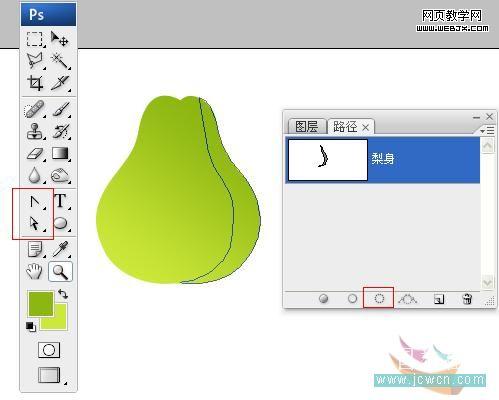
|||
建立选区,设置渐变条,颜色要比梨身上的要浅。

至上往下拉渐变。
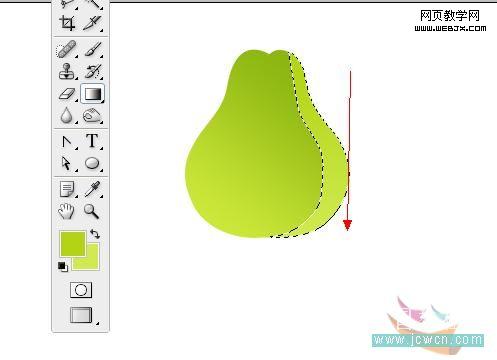
新建高光2,画路径。
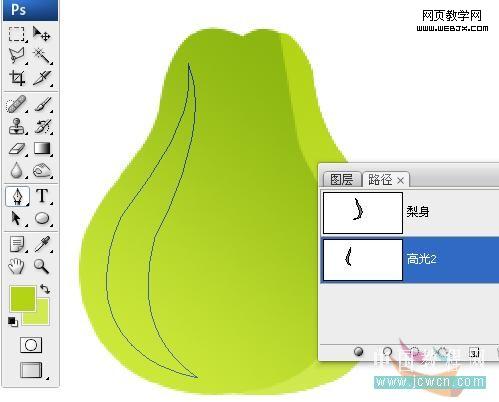
建立选区,至上往下拉一个白色到透明的渐变。
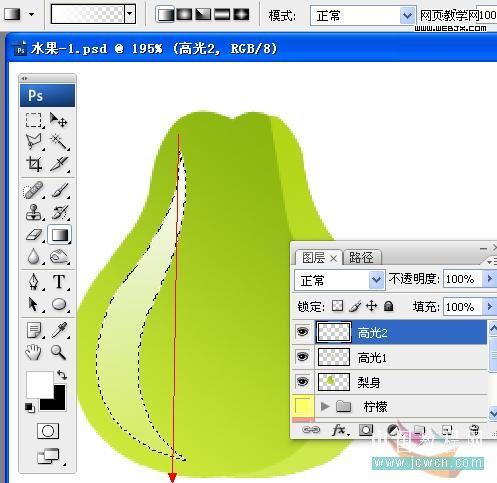
|||
用多边形套索画两个白条填充白色做高光3。

载入高光2选区回高光3反选,del删除溢出部分。

在形状里找到水滴形状,为了更好看可以再调整一下路径。[没有的话点开面板上的小三角全部追加后再找]。
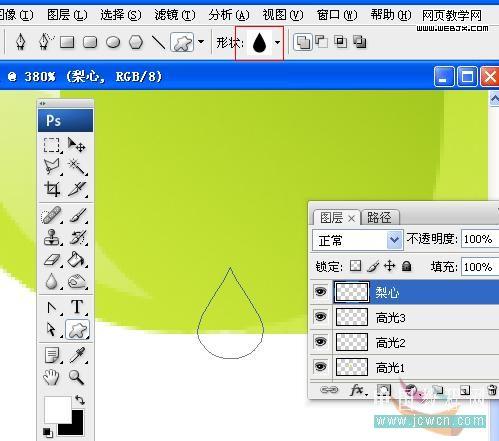
填充颜色画上梨心。

|||
在梨的顶部画个椭圆路径。

转为选区拉一个前景到透明的渐变,画一个凹面。前景颜色比梨身略深一点。
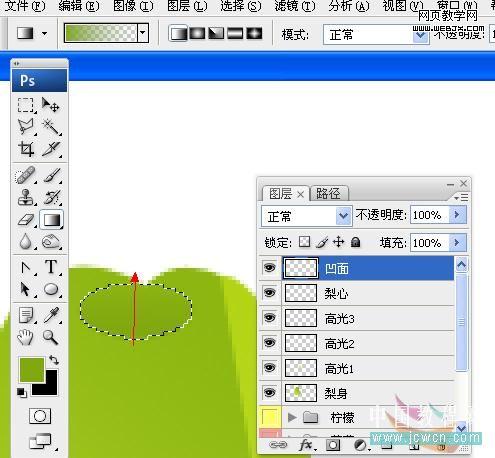
再画一个梗的路径,转为选区。

设置前后景。
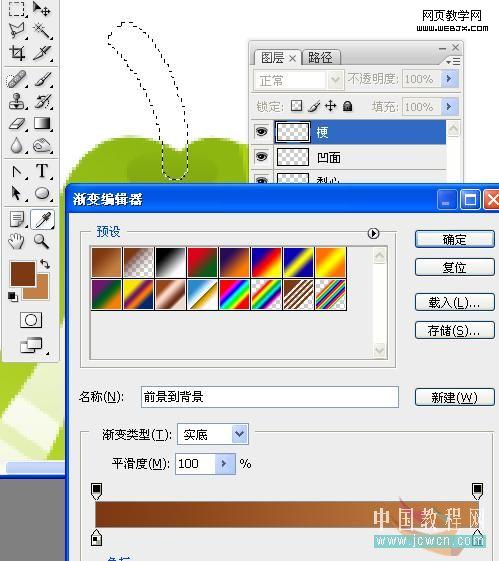
|||
拉渐变。

取一个大小适中的硬画笔,设置圆度和角度,前景色不变,在梗的顶部点一下做截面。

绘制叶子的路径,并用绿色进行填充。
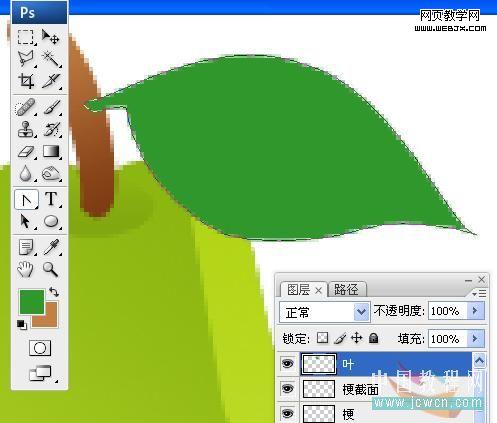
然后稍稍调整一下路径。

|||
建议选区,设置渐变条。

拉渐变,处理一下溢出部分。
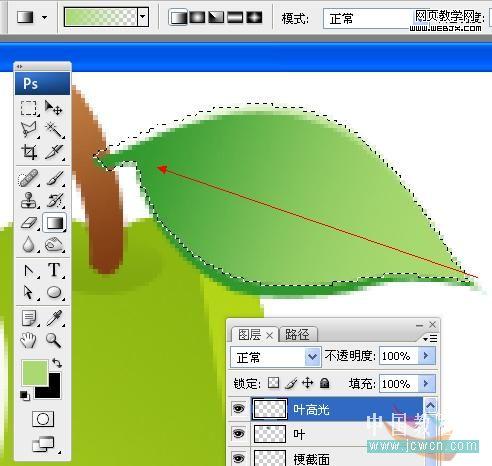
画一条主叶脉,调整画笔大小,选择模拟压力,设置前景为白色,描边。注意画笔预设里要选择钢笔压力。

其它几个小的叶脉可以用复制路径的方法一次性描边,注意画笔要调小一点。

|||
选中叶子的三个图层链接起来拖到梗的下面。
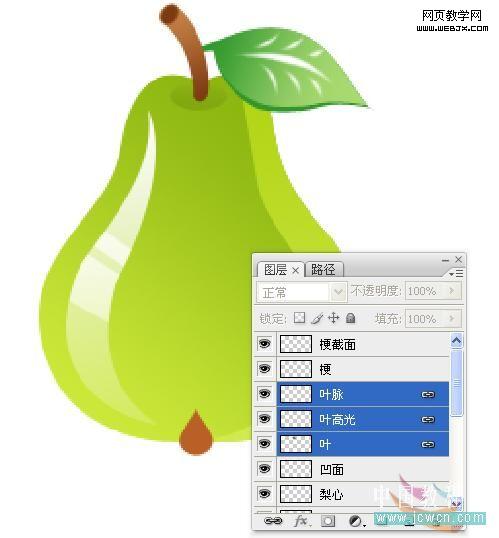
把叶脉的模式改为柔光,似乎不够清晰,那就再复制一层叶脉。最后合并添加投影就完成了。

新闻热点
疑难解答